Head Tracking (การติดตามศีรษะ) เป็นฟีเจอร์หนึ่งของระบบเสียงรอบทิศทาง (Spatial Audio)
เมื่อเปิดใช้งาน Spatial Audio คุณสามารถเลือกที่จะเปิดใช้งานหรือปิดใช้งาน Head Tracking ได้
เมื่อปิดใช้งาน เสียงจะยังคงอยู่ที่หูฟังของคุณ ซึ่งหมายความว่าเมื่อคุณหมุนศีรษะ เสียงจะหมุนไปพร้อมกับคุณด้วย
เมื่อเปิดใช้งานแล้ว หูฟังจะติดตามการวางแนวศีรษะของคุณและหมุนเสียงแบบเสมือนจริงเพื่อให้รับรู้ได้ว่าเสียงนั้นยังคงติดอยู่ที่จุดใดจุดหนึ่งในอวกาศในโลกแห่งความเป็นจริง
เมื่อคุณเปิดใช้งาน Head Tracking ในแอป Beoplay H100 หูฟังและแอปพลิเคชันจะทำงานร่วมกันโดยจะจดจำทิศทางของศีรษะของคุณและวางตำแหน่งศูนย์กลางของเสียงตามนั้น อย่างไรก็ตาม หากตรวจพบทิศทางอื่นนานกว่า 10 วินาที ศูนย์กลางของเสียงจะปรับเปลี่ยนตามทิศทางดังกล่าว
Head Tracking เป็นคุณสมบัติที่มีประโยชน์เมื่อรับชมเนื้อหาด้านภาพและเสียง เนื่องจากเสียงจะยังคงเชื่อมโยงกับองค์ประกอบภาพ เช่นเดียวกับเมื่อฟังผ่านลำโพง
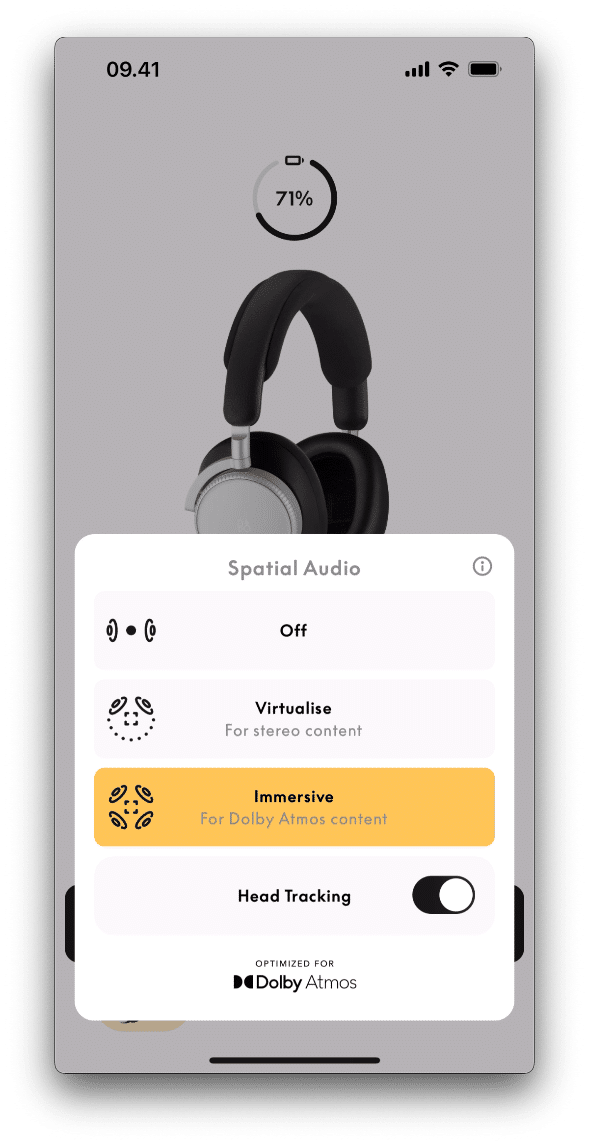
ค้นหาคำถามที่พบบ่อยเพิ่มเติมสำหรับ Beoplay H100 ของคุณ
ค้นหา Beoplay H100 คำถามที่พบบ่อย
Spatial Audio ระบบเสียงรอบทิศทาง
Spatial Audio คือฟีเจอร์ที่มอบประสบการณ์การฟังที่เป็นธรรมชาติด้วยการกู้คืนสัญญาณเสียงที่มักจะหายไปเมื่อสวมหูฟัง ฟีเจอร์นี้สามารถนำไปใช้กับเนื้อหาสื่อ (เช่น เพลง ภาพยนตร์ เป็นต้น) รวมถึงระหว่างการโทร หรือการประชุมทางโทรศัพท์ (เช่น Zoom, Teams เป็นต้น)
Spatial Audio คือกระบวนการที่สามารถสัมผัสได้กับทั้งเนื้อหาแบบสเตอริโอและ Dolby Atmos*
Beoplay H100 รองรับโหมด Spatial Audio 3 โหมด:
- ปิด : ปิดการใช้งานการประมวลผล Spatial Audio
- เสมือนจริง (Virtualise) : ใช้สำหรับอุปกรณ์ต้นทางที่กำหนดค่าให้สตรีมเนื้อหาสเตอริโอ
- การดื่มด่ำ (Immersive) : ใช้สำหรับอุปกรณ์ต้นทางที่กำหนดค่าให้สตรีมเนื้อหา Dolby Atmos
นอกจากนี้ สำหรับโหมด Virtualise และ Immersive ยังสามารถเปิดหรือปิดการใช้งาน Head Tracking ได้
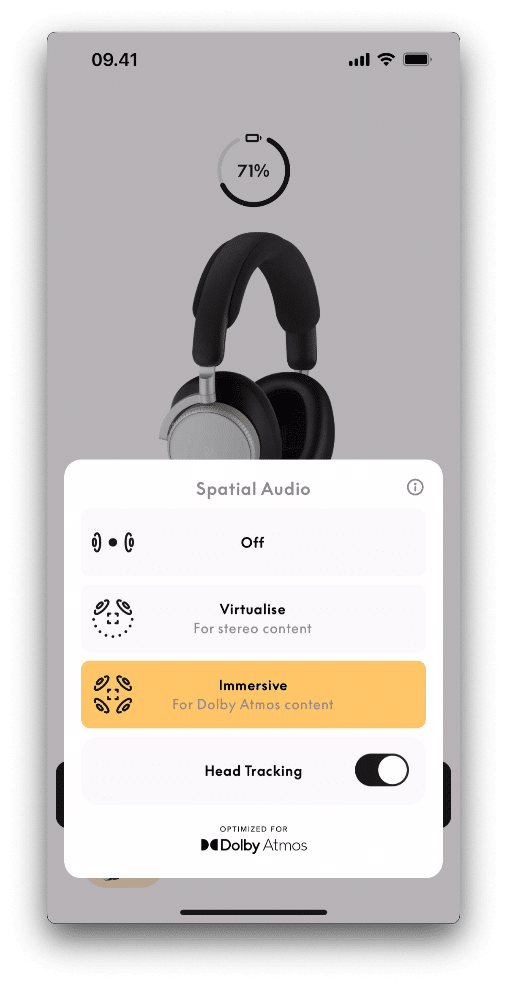
การโทรด้วยเสียง
เมื่อใช้ Beoplay H100 ของคุณสำหรับโทรศัพท์หรือการประชุมทางโทรศัพท์ จะมี 2 โหมดให้เลือกใช้:
- ปิด : ปิดการใช้งานการประมวลผล Spatial Audio
- บน : เปิดใช้งานการประมวลผลเสียงเชิงพื้นที่แล้ว
หมายเหตุ : สามารถเลือกใช้โหมดได้เฉพาะระหว่างการสนทนาเท่านั้น
*เนื้อหา Dolby Atmos มีให้บริการบนบริการสตรีมมิ่งบางรายการ เพลงที่พร้อมให้บริการในระบบ Dolby Atmos จะมีโลโก้ระบุไว้
จำเป็นต้องสมัครสมาชิกแบบพรีเมียม
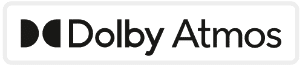
ด้านล่างนี้คุณจะพบคำแนะนำเกี่ยวกับวิธีตั้งค่า Dolby Atmos สำหรับบริการสตรีมเพลงต่าง ๆ บนอุปกรณ์ iOS/macOS
TIDAL
เนื้อหา Dolby Atmos สามารถเข้าถึงได้ผ่านการสมัครTIDAL HiFi Plus
หากต้องการสตรีมเนื้อหา Dolby Atmos ผ่านการสมัครสมาชิก TIDAL HiFi Plus
เพียงเลือกแทร็กที่มีโลโก้ Dolby Atmos ในแอป TIDAL

Apple Music
เนื้อหา Dolby Atmos พร้อมให้บริการแก่ผู้สมัครสมาชิก Apple Music
การตั้งค่าสำหรับ iOS :
เปิดใช้งาน Dolby Atmos ในการตั้งค่าแอป Apple Music ของคุณ :
การตั้งค่า iPhone > เพลง > Dolby Atmos > เปิดตลอดเวลา
เมื่อตั้งค่าเป็น “เปิดเสมอ” แล้ว เพลงใด ๆ ที่คุณเล่นใน Apple Music ซึ่งมีอยู่ใน Dolby Atmos เช่นกัน จะถูกสตรีมใน Dolby Atmos โดยอัตโนมัติ
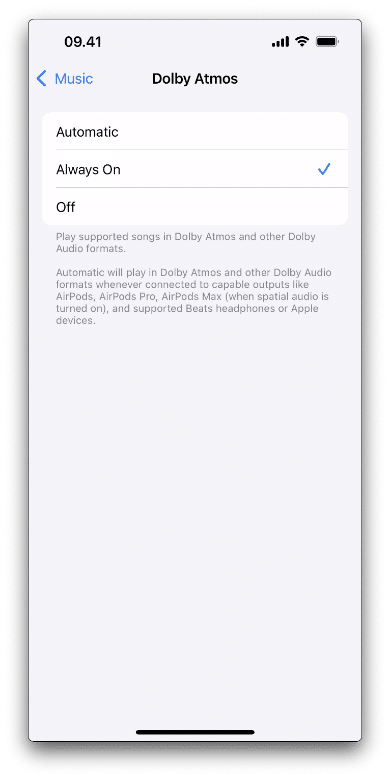
การตั้งค่าสำหรับ macOS :
เปิดแอป Apple Music และเปิดการตั้งค่า
ไปที่แท็บการเล่นและตรวจสอบให้แน่ใจว่า Dolby Atmos ถูกตั้งค่าเป็นเปิดตลอดเวลา
เมื่อตั้งค่าเป็น “เปิดเสมอ” แล้ว เพลงใด ๆ ที่คุณเล่นใน Apple Music ซึ่งมีอยู่ใน Dolby Atmos เช่นกัน จะถูกสตรีมใน Dolby Atmos โดยอัตโนมัติ
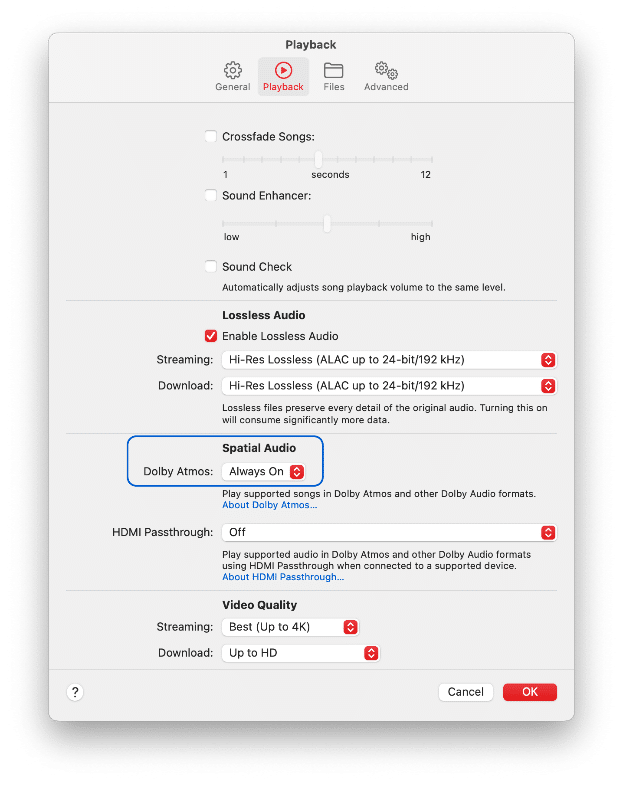
Amazon Music
เนื้อหา Dolby Atmos สามารถรับชมได้ผ่านการสมัครสมาชิก Amazon Music Unlimited
เปิดแอป Amazon Music แล้วแตะไอคอนรูปเฟืองที่มุมบนขวา
เลือกแท็บการตั้งค่าและเปิดใช้งาน Dolby Atmos / 360 Reality Audio
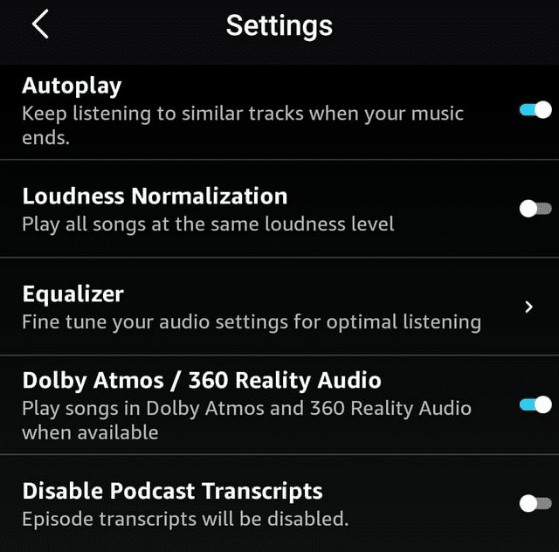
แทร็กที่พร้อมใช้งานในระบบ Dolby Atmos จะถูกระบุด้วยโลโก้ :
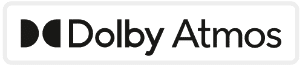
ด้านล่างนี้คุณจะพบคำแนะนำเกี่ยวกับวิธีตั้งค่า Dolby Atmos สำหรับบริการสตรีมเพลงต่าง ๆ บนอุปกรณ์ Android
TIDAL
เนื้อหา Dolby Atmos สามารถเข้าถึงได้ผ่านการสมัคร TIDAL HiFi Plus
เปิดใช้งานการประมวลผลเสียง Dolby ในการตั้งค่าอุปกรณ์ของคุณก่อน โดยทั่วไปจะพบสิ่งนี้ได้ในส่วนเสียงในการตั้งค่าระบบ
เมื่อเปิดใช้งานการประมวลผลเสียง Dolby แล้ว เพียงเลือกแทร็กที่มีโลโก้ Dolby Atmos

Apple Music
เนื้อหา Dolby Atmos พร้อมให้บริการแก่ผู้สมัครสมาชิก Apple Music เปิดแอปแล้วแตะจุดแนวตั้งสามจุด (การตั้งค่า) ที่มุมขวาบน จากนั้นเปิดใช้งานการสลับ Spatial Audio :
คุณควรเปิดใช้งาน Dolby Audio Processing ในการตั้งค่าอุปกรณ์ของคุณ ซึ่งโดยปกติจะพบได้ในส่วนเสียงในการตั้งค่าระบบ
เมื่อเสร็จสิ้นแล้ว แทร็กใด ๆ ที่คุณเล่นใน Apple Music ซึ่งมีอยู่ใน Dolby Atmos เช่นกัน จะถูกสตรีมไปยัง Dolby Atmos โดยอัตโนมัติ
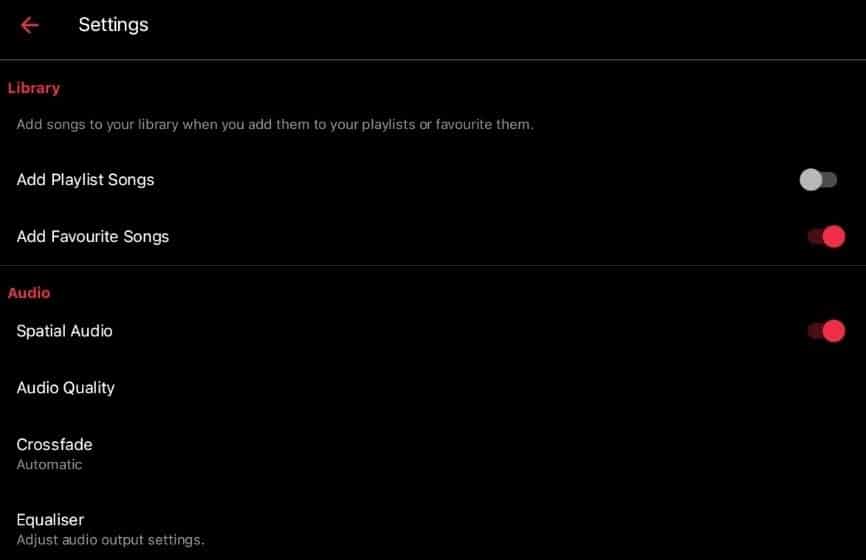
Amazon Music
เนื้อหา Dolby Atmos สามารถรับชมได้ผ่านการสมัครสมาชิก Amazon Music Unlimited
เปิดแอป Amazon Music แล้วแตะไอคอนรูปเฟืองที่มุมบนขวาเลือกแท็บการตั้งค่าและเปิดใช้งาน Dolby Atmos / 360 Reality Audio
ขั้นตอนต่อไป ให้เปิดใช้การประมวลผลเสียง Dolby ในการตั้งค่าอุปกรณ์ของคุณ โดยปกติจะพบสิ่งนี้ได้ในส่วนเสียงในการตั้งค่าระบบ
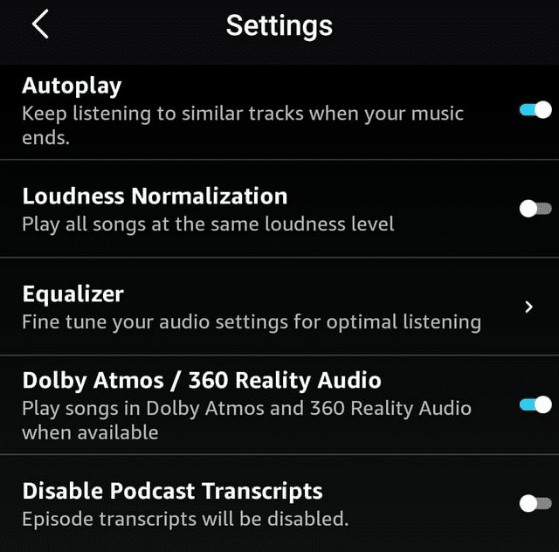
แทร็กที่พร้อมใช้งานในระบบ Dolby Atmos จะถูกระบุด้วยโลโก้ :
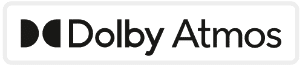
ด้านล่างนี้คุณจะพบคำแนะนำเกี่ยวกับวิธีตั้งค่า Dolby Atmos สำหรับ Windows 10 และ 11
ติดตั้ง Dolby Access
หากต้องการฟัง Dolby Atmos บน Windows คุณจะต้องติดตั้งแอป Dolby Access จาก Microsoft Store
โปรดทราบว่าคอมพิวเตอร์บางเครื่องมาพร้อมกับระบบ Dolby Access ที่ติดตั้งไว้ล่วงหน้า
การตั้งค่าเสียง
- ใน Windows ให้เลือก เริ่ม > การตั้งค่า > ระบบ > เสียง
- เลือก Beoplay H100 ของคุณเป็นอุปกรณ์เอาต์พุต
- เลือก “คุณสมบัติอุปกรณ์”
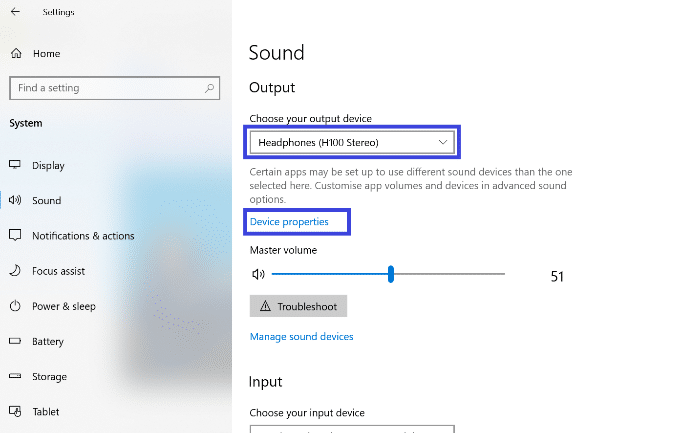
- ในส่วน Spatial Audio ให้เลือก “Dolby Atmos สำหรับหูฟัง” ในเมนูแบบเลื่อนลง
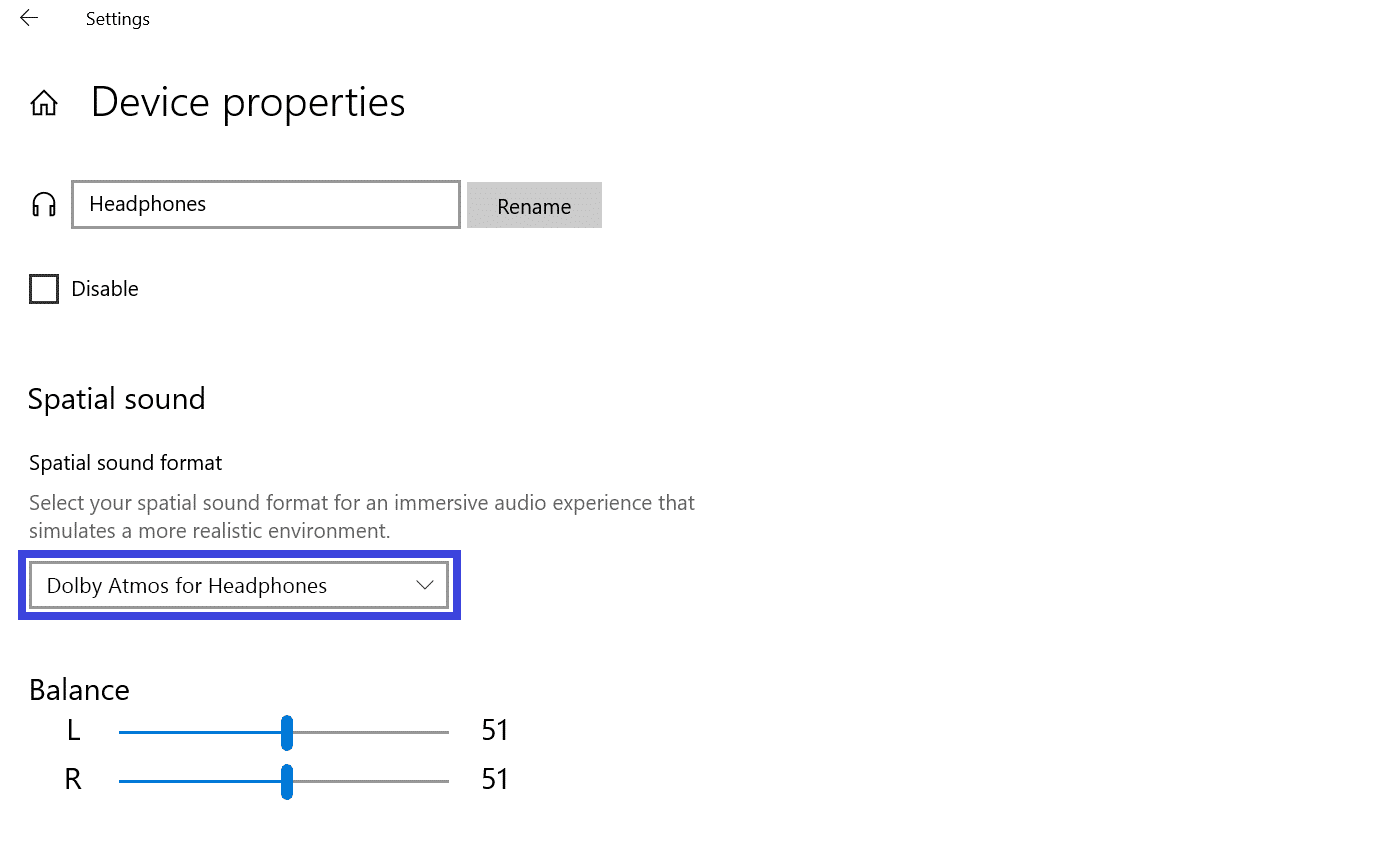
การตั้งค่าแอปเนื้อหาเสียง
นอกเหนือจากการตั้งค่าข้างต้น ตรวจสอบให้แน่ใจว่าแอปที่คุณกำลังใช้เล่นเนื้อหาได้รับการตั้งค่าให้ส่งออกเนื้อหา Spatial Audio / Dolby Atmos
เนื้อหาบางส่วนไม่สามารถใช้งานได้ใน Spatial Audio
การตั้งค่า Beoplay H100
ตรวจสอบให้แน่ใจว่าได้เปิดใช้งาน “Immersive” ในการตั้งค่า
Spatial Audio ในแอป Bang & Olufsen
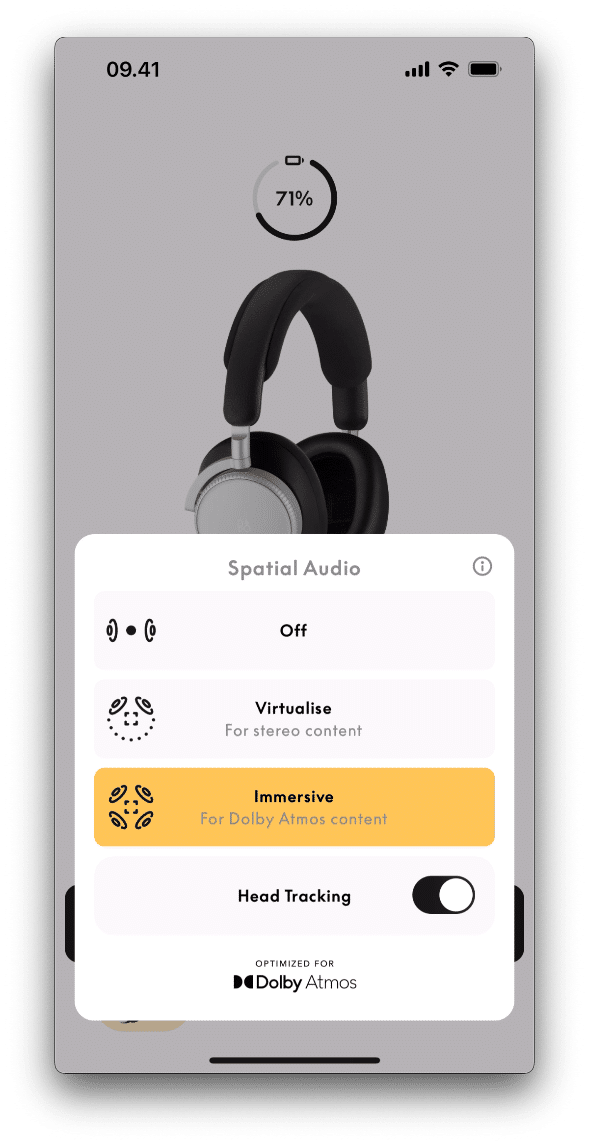
Beoplay H100 รองรับโหมดการฟังเพลงที่หลากหลาย ช่วยให้คุณดื่มด่ำกับประสบการณ์เสียงรอบทิศทางเต็มรูปแบบเมื่อฟังเสียง Dolby Atmos รู้สึกเหมือนนั่งอยู่ในจุดที่ดีที่สุดของระบบลำโพงเมื่อใช้โหมด Virtualise หรือเพียงแค่ฟังเพลงสเตอริโอในพื้นที่ปิดของคุณเอง
การกำหนดค่า Spatial Audio บน Beoplay H100
Beoplay H100 รองรับโหมด Spatial Audio สามโหมดสำหรับเนื้อหาแบบสเตอริโอและ Dolby Atmos สามารถกำหนดค่า Spatial Audio ได้โดยใช้แอป Bang & Olufsen โดยกดปุ่ม Spatial Audio บนหน้าผลิตภัณฑ์ค้างไว้
การแตะปุ่ม Spatial Audio จะสลับระหว่างการเปิดใช้งานโหมด Spatial Audio ที่เปิดใช้งานล่าสุดกับการปิดใช้งาน Spatial Audio
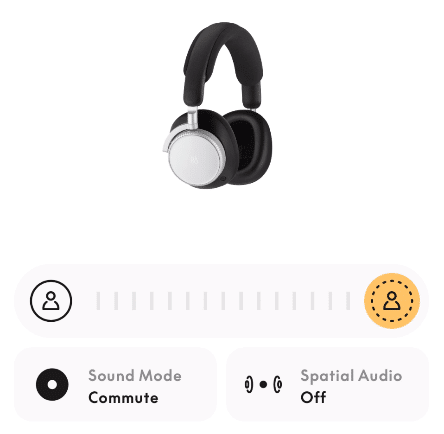
โหมด Spatial Audio
ปิด
การประมวลผลเสียงเชิงพื้นที่ทั้งหมดถูกปิดใช้งานและ Beoplay H100 จะเล่นเนื้อหาเสียงในระบบ
สเตอริโอ
เสมือนจริง
การตั้งค่านี้ช่วยให้คุณสัมผัสกับประสบการณ์การตั้งค่าลำโพงสเตอริโอเสมือนจริงในหูฟังของคุณ
หากอุปกรณ์ของคุณรองรับ Dolby Atmos เราขอแนะนำให้ปิดใช้งานเมื่อใช้ Virtualise
ปิดใช้งาน Dolby Atmos สำหรับ Apple Music (iOS) :
การตั้งค่า > ดนตรี > Dolby Atmos > ปิด
สำหรับบริการสตรีมอื่น ๆ โปรดเลือกแทร็กที่ไม่มีโลโก้ Dolby Atmos
แตะสลับหากคุณต้องการเปิดใช้งานการติดตามศีรษะด้วย
การดื่มด่ำ
การตั้งค่านี้ได้รับการปรับให้เหมาะสมสำหรับการฟังเนื้อหา Dolby Atmos โดยคุณต้องกำหนดค่าอุปกรณ์ต้นทางของคุณให้ถูกต้องสำหรับ Dolby Atmos
เปิดใช้งาน Dolby Atmos สำหรับ Apple Music (iOS) :
การตั้งค่า > เพลง > Dolby Atmos > เปิดตลอดเวลา
สำหรับบริการสตรีมอื่น ๆ ให้เลือกแทร็กที่มีโลโก้ Dolby Atmos
แตะสลับหากคุณต้องการเปิดใช้งานการติดตามศีรษะด้วย
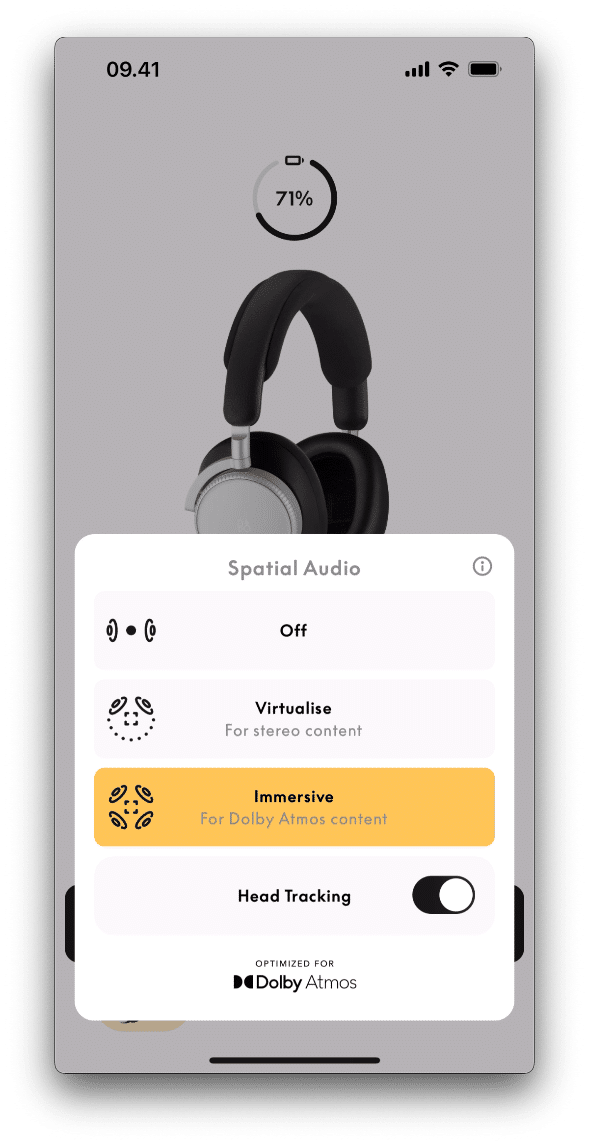
โปรดทราบว่าการเลือก Virtualise และ Immersive จะไม่ถูกเลือกโดยอัตโนมัติตามการกำหนดค่าอุปกรณ์ต้นทาง ดังนั้น การเลือกโหมด Spatial Audio ตามอุปกรณ์ต้นทางที่กำลังสตรีมจึงมีความสำคัญ
หมายเหตุ! หากอุปกรณ์ต้นทาง หรือบริการสตรีมมิ่งของคุณไม่รองรับ Dolby Atmos อุปกรณ์ของคุณจะสตรีมเนื้อหาสเตอริโอ
Beoplay H100 สามารถเล่น Spatial Audio ที่จากอุปกรณ์และบริการใด ๆ ก็ตามที่ส่งสัญญาณแบบ binaural
โปรดทราบว่าเราไม่สามารถรับประกันว่าอุปกรณ์บุคคลที่สามหรือบริการสตรีมมิ่งของคุณรองรับสิ่งนี้ได้
การตั้งค่าแอปเนื้อหาเสียง
ตรวจสอบให้แน่ใจว่าแอปที่คุณกำลังใช้เล่นเนื้อหาได้รับการตั้งค่าให้ส่งออกเนื้อหา Spatial Audio / Dolby Atmos
เนื้อหาบางส่วนไม่สามารถใช้งานได้ใน Spatial Audio
การตั้งค่า Beoplay H100
ตรวจสอบให้แน่ใจว่าได้เปิดใช้งาน “Immersive” ในการตั้งค่า Spatial Audio ในแอป Bang & Olufsen
หากอุปกรณ์หรือบริการสตรีมมิ่งของคุณไม่เสนอสัญญาณ binaural คุณสามารถใช้ “Virtualise” เพื่อสร้างสัญญาณสเตอริโอแบบเชิงพื้นที่
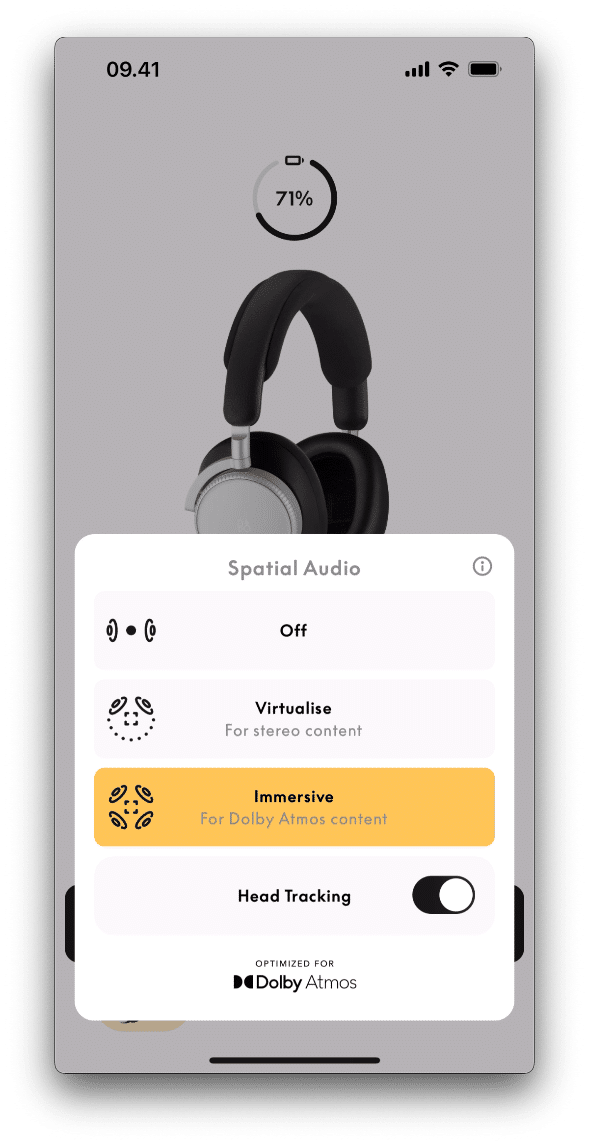
ไปที่การตั้งค่าการโทรสำหรับ Beoplay H100 ในแอป Bang & Olufsen ซึ่งคุณสามารถตั้งค่าแบบกำหนดเองและเปิด/ปิด Spatial Audio สำหรับการโทรได้
ไปที่หน้าผลิตภัณฑ์ เลือก การตั้งค่า > การตั้งค่าการโทร :
ANC/Transparency
- กำหนดเองสำหรับการโทร :
- เมื่อเปิดใช้งาน : เลื่อนแถบเลื่อนเพื่อตั้งค่าระดับ ANC/ความโปร่งใสสำหรับการโทร
Spatial Calls :
- เปิดใช้งานเพื่อประสบการณ์การโทรที่เป็นธรรมชาติยิ่งขึ้น
หมายเหตุ! โหมดที่เลือกใช้ได้เฉพาะระหว่างการสนทนาเท่านั้น
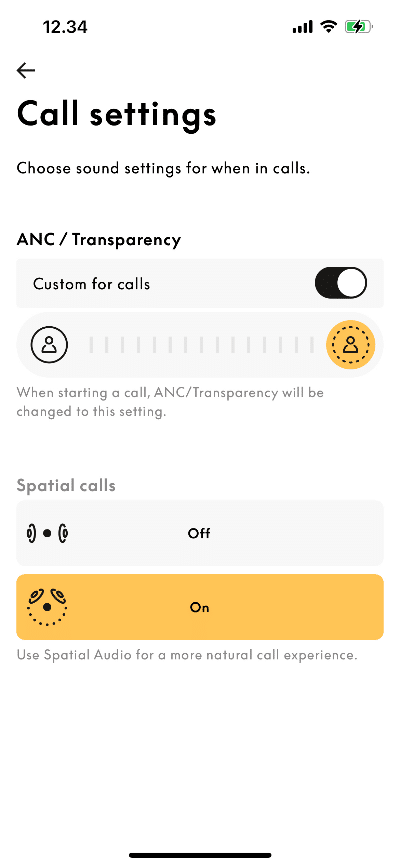
การเริ่มต้นใช้งานและการใช้งานประจำวัน
แอป Bang & Olufsen เป็นพันธมิตรอันมีค่าสำหรับ Beoplay H100 ของคุณ
แอปนี้ใช้สำหรับการตั้งค่าและปรับแต่ง เช่น การตั้งค่าเสียงส่วนบุคคล รวมไปถึงการอัปเดตซอฟต์แวร์ผลิตภัณฑ์
แอปนี้สามารถดาวน์โหลดได้ที่นี่ :

- เปิดและจับคู่ Beoplay H100
- เมื่อคุณสวม Beoplay H100 หูฟังจะเปิดโดยอัตโนมัติ
หรือคุณสามารถเปิดหูฟังได้โดยกดปุ่มบนเอียร์คัพข้างใดข้างหนึ่ง - Beoplay H100 จะเข้าสู่โหมดจับคู่บลูทูธโดยอัตโนมัติเมื่อเปิดเครื่องครั้งแรก โดยจะแสดงด้วยไฟแสดงสถานะบนเอียร์คัพข้างขวาเป็นสีขาวกะพริบ เมื่ออยู่ในโหมดจับคู่ หูฟังจะปรากฏในแอป Bang & Olufsen หรือในการตั้งค่าบลูทูธของอุปกรณ์ของคุณ ซึ่งคุณสามารถเลือกหูฟังได้
อีกวิธีหนึ่งคือ กดปุ่มบนเอียร์คัพข้างใดข้างหนึ่งค้างไว้ 5 วินาที จนกว่า
ไฟแสดงสถานะจะเริ่มกะพริบเป็นสีขาว

เพิ่ม Beoplay H100 ลงในแอป Bang & Olufsen
- ติดตั้งแอป Bang & Olufsen และเข้าสู่ระบบ
- กดไอคอน “+” ในตัวเลือกผลิตภัณฑ์หาก Beoplay H100 ไม่ปรากฏขึ้นโดยอัตโนมั
- เลือก Beoplay H100
- ปฏิบัติตามคำแนะนำบนหน้าจอเพื่อจับคู่กับ Beoplay H100
หมายเหตุ : เมื่อเปิดเครื่องแล้ว อุปกรณ์จะพยายามเชื่อมต่อกับอุปกรณ์ที่จับคู่ไว้ก่อนหน้านี้โดยอัตโนมัติ
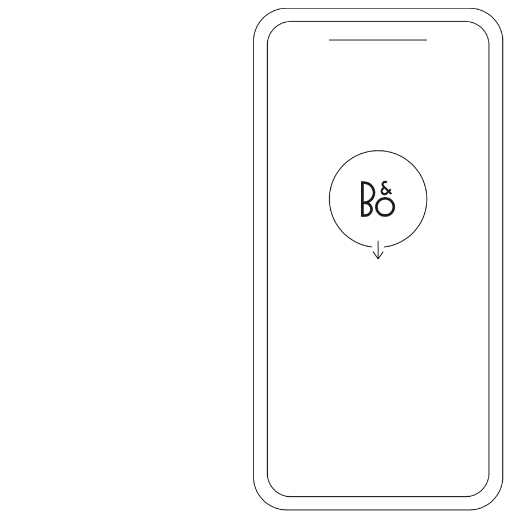
เมื่อสวมหูฟังเป็นครั้งแรก ควรปรับแถบคาดศีรษะให้พอดีกับศีรษะและครอบหูทั้งสองข้าง การทำเช่นนี้จะช่วยให้สวมใส่ได้พอดียิ่งขึ้นและประสบการณ์โดยรวมของคุณดีขึ้น
ใช้พื้นผิวสัมผัสกระจกและปุ่มบนเอียร์คัพแต่ละข้างเพื่อควบคุม Beoplay H100 ของคุณ
ท่าทางส่วนใหญ่จะใช้งานได้ทั้ง 2 ด้านอย่างไรก็ตาม ปุ่มหมุนบนเอียร์คัพแต่ละข้างจะมีฟังก์ชันที่แตกต่างกัน
คุณสามารถปรับแต่งฟังก์ชันต่าง ๆ ได้มากมายในแอป Bang & Olufsen
หมายเหตุ : ท่าทางบางอย่างจะไม่สามารถใช้งานได้เมื่อใช้ Beoplay H100 กับอุปกรณ์ที่เชื่อมต่อผ่าน Line-in
สำหรับภาพรวมทั้งหมด โปรดดูที่แอป Bang & Olufsen
การควบคุมเพลง (ค่าเริ่มต้น) ⬇
กดบนพื้นผิวกระจกเพื่อเล่นหรือหยุดชั่วคราว
ปัดไปข้างหน้าหรือข้างหลังบนพื้นผิวกระจกเพื่อเล่นเพลงถัดไปหรือเพลงก่อนหน้า
หมุนปุ่มหมุนที่เอียร์คัพด้านขวาเพื่อปรับระดับเสียง
กดปุ่มใดปุ่มหนึ่งค้างไว้ (5 วินาที) เพื่อเริ่มการจับคู่บลูทูธ
กดปุ่มใดปุ่มหนึ่งเพื่อสลับระหว่าง ANC และ TrueTransparency™
หมุนปุ่มหมุนด้านซ้ายเพื่อปรับระดับของ ANC และ TrueTransparency™ ให้ละเอียด
วางฝ่ามือของคุณบนอินเทอร์เฟซกระจกเพื่อฟังสภาพแวดล้อมรอบตัวคุณอย่างรวดเร็วและหยุดเนื้อหาชั่วคราว
ยกที่ครอบหูข้างใดข้างหนึ่งหรือทั้งสองข้างขึ้นเพื่อหยุดเนื้อหาชั่วคราวและเปิดโหมดโปร่งใส ใส่ที่ครอบหูอีกครั้งเพื่อดำเนินการต่อ
การควบคุมการโทร (ค่าเริ่มต้น) ⬇
กดบนพื้นผิวกระจกทั้งสองด้านเพื่อรับสาย
ปัดไปข้างหน้าหรือข้างหลังบนพื้นผิวกระจกเพื่อปฏิเสธสาย
หมุนปุ่มหมุนที่เอียร์คัพด้านขวาเพื่อปรับระดับเสียง
กดปุ่มใดปุ่มหนึ่งค้างไว้ (5 วินาที) เพื่อเริ่มการจับคู่บลูทูธ
หมุนปุ่มหมุนที่เอียร์คัพด้านซ้ายเพื่อปรับระดับของ ANC และ TrueTransparency™ ให้ละเอียด
วางฝ่ามือของคุณบนอินเทอร์เฟซกระจกเพื่อฟังสภาพแวดล้อมรอบตัวคุณอย่างรวดเร็ว
กดปุ่มใดก็ได้เพื่อปิดเสียง/เปิดเสียงไมโครโฟน
|
สถานะไฟของสินค้า |
|
|
สีเขียวทึบ |
เชื่อมต่อกับพลังงาน ชาร์จเต็มแล้ว |
|
สีเขียวกระพริบ |
กำลังดำเนินการอัปเดตซอฟต์แวร์ |
|
สีส้มทึบ |
รีเซ็ตเป็นค่าโรงงาน* |
|
สีส้มกระพริบ |
ต่อไฟชาร์จ |
|
สีแดงกระพริบ |
ไมโครโฟนปิดเสียง |
|
สีขาวทึบติดเป็นเวลา 3 วินาที |
เปิดเครื่องแล้ว จับคู่บลูทูธแล้ว |
|
สีขาวทึบติดเป็นเวลา 1 วินาที |
การปิดเครื่อง |
|
สีขาวกระพริบ |
เปิดสำหรับการจับคู่บลูทูธ |
|
สถานะแบตเตอรี่** |
|
|
สีขาว |
แบตเตอรี่มากกว่า 20% |
|
ส้ม |
แบตเตอรี่อยู่ระหว่าง 20% ถึง 5% |
|
สีแดง |
แบตเตอรี่น้อยกว่า 5% |
*หลังจากกดปุ่มทั้งสองค้างไว้ 10 วินาที
**กดปุ่มใดปุ่มหนึ่งเพื่อดูสถานะแบตเตอรี่
โดยค่าเริ่มต้น Beoplay H100 จะเปิดโดยอัตโนมัติเมื่อคุณสวมใส่ เมื่อคุณถอดหูฟังออก หูฟังจะปิดหลังจาก 5 วินาที (การตั้งค่าเริ่มต้น) คุณสามารถเปลี่ยนระยะเวลาหรือปิดการใช้งานฟีเจอร์นี้ได้อย่างง่ายดายในแอป Bang & Olufsen
- ไปที่หน้าผลิตภัณฑ์และเลือก “เปิดและปิดอัตโนมัติ”
- แตะ “ปิดเครื่องหลังจาก” และเลือกระยะเวลาตั้งแต่ 5 วินาทีถึง 10 นาที
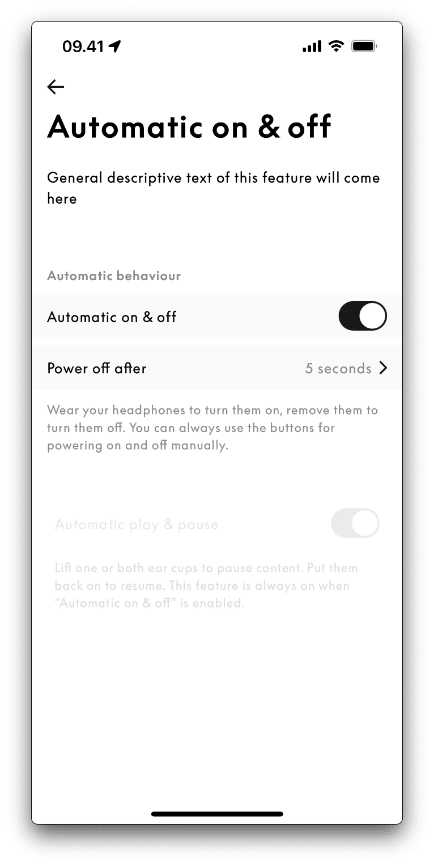
การปิดใช้งานการเปิดและปิดอัตโนมัติ :
หากคุณต้องการควบคุมเวลาเปิดและปิดหูฟังด้วยตนเอง คุณสามารถปิดใช้งาน “เปิดและปิดอัตโนมัติ” ได้
ตัวเลือกใหม่สองตัวเลือกจะปรากฏขึ้น :
- เล่นและหยุดชั่วคราวอัตโนมัติ :
เมื่อเปิดใช้งาน การเล่นจะหยุดชั่วคราวโดยอัตโนมัติเมื่อถอดหูฟังออก แต่จะไม่ปิดเครื่อง การเล่นจะดำเนินต่อไปเมื่อใส่หูฟังอีกครั้ง
- ปิดเครื่องหลังจาก 30 นาที :
หากไม่ตรวจพบการเคลื่อนไหวหรือไม่มีการเล่นใด ๆ เป็นเวลา 30 นาที Beoplay H100 จะปิดเครื่อง
การควบคุมด้วยมือ
- เปิด Beoplay H100 โดยการกดปุ่มใดปุ่มหนึ่ง
- ปิดเครื่องโดยกดปุ่มใดปุ่มหนึ่งค้างไว้ 1 วินาที
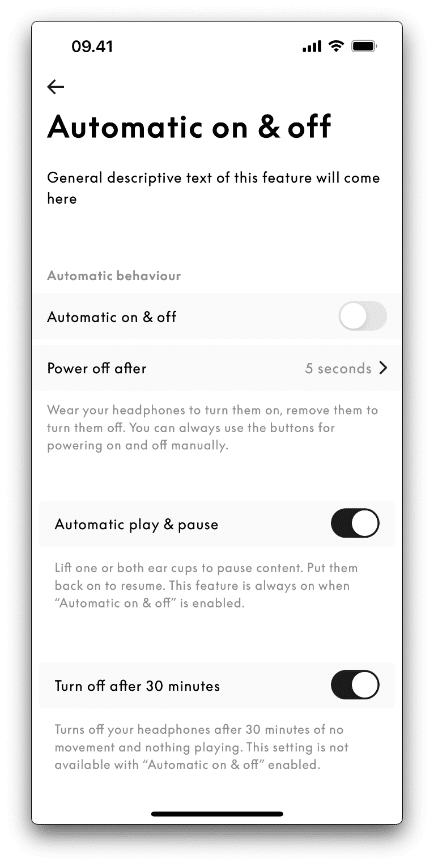
บลูทูธและการเชื่อมต่อ
ได้ Beoplay H100 รองรับการเชื่อมต่อแบบหลายจุด ซึ่งหมายความว่าคุณสามารถเชื่อมต่อกับอุปกรณ์สองเครื่องในเวลาเดียวกันได้ เช่น ฟังเพลงจากอุปกรณ์หนึ่งและโทรออกด้วยอีกอุปกรณ์หนึ่ง
ได้ โดยทั่วไป Beoplay H100 สามารถเชื่อมต่อกับคอมพิวเตอร์โดยใช้ Bluetooth, USB-Audio หรือ Line-in*
โปรดทราบว่าคุณไม่สามารถใช้ไมโครโฟนในตัวได้เมื่อใช้ Line-in
*ใช้สาย USB-C to 3.5 mm audio ที่ให้มา
Beoplay H100 ของคุณมีระยะการเชื่อมต่อ Bluetooth สูงสุด 10 เมตร
(ในระยะสายตา) อย่างไรก็ตาม การเชื่อมต่อ Bluetooth อาจได้รับผลกระทบจากอุปกรณ์ไร้สายอื่น ๆ ที่ใช้งานในบริเวณใกล้เคียง (เช่น เมาส์, คีย์บอร์ด, โทรศัพท์มือถือ, แล็ปท็อป หรือ เราเตอร์ 2.4 GHz)
หากคุณประสบปัญหาการเชื่อมต่อ ให้พยายามเก็บหูฟังให้ห่างจากอุปกรณ์ที่ใช้งานอื่น ๆ
ใช้สายแจ็ค USB-C ขนาด 3.5 มม. ที่ให้มาเพื่อเชื่อมต่อกับแหล่งสัญญาณอนาล็อกของสัญญาณอื่น ๆ โดยเชื่อมต่อ USB-C เข้ากับ Beoplay H100 และเชื่อมต่อขั้วต่อแจ็คเข้ากับแหล่งสัญญาณอื่น ๆ
หากคุณไม่ได้ยินเสียงใด ๆ :
– ต้องเปิด Beoplay H100 เมื่อใช้งานกับแหล่งสัญญาณแบบมีสาย ซึ่งต้องชาร์จแบตเตอรี่
– ตรวจสอบให้แน่ใจว่าได้ดันขั้วต่อทั้งสองเข้าไปในซ็อกเก็ตแต่ละช่องอย่างเบามือจนสุด เพื่อให้แน่ใจว่ามีการสัมผัสกันอย่างแน่นหนา
– เพิ่มระดับเสียงของแหล่งสัญญาณที่เชื่อมต่อและบน Beoplay H100 ของคุณ
หากคุณยังคงประสบปัญหา โปรดติดต่อทีมดูแลลูกค้าของเรา
แบตเตอรี่
ใช้เวลาประมาณ 1 ชั่วโมงในการชาร์จ Beoplay H100 จนเต็ม ความสามารถในการชาร์จสูงสุดคือ 15W (5V 3A)
หากระดับแบตเตอรี่ต่ำกว่า 50% การชาร์จเพียง 5 นาทีจะทำให้แบตเตอรี่ใช้งานได้นานถึง 5 ชั่วโมง
โปรดทราบว่าระยะเวลาในการชาร์จขึ้นอยู่กับอะแดปเตอร์ชาร์จที่ใช้ด้วย
การใช้หูฟัง
หากคุณเล่นเพลงด้วยระดับเสียงปานกลางโดยเปิด ANC แบตเตอรี่ใน Beoplay H100 ของคุณสามารถรองรับการเล่นเพลงได้นานถึง 32 ชั่วโมง
หากคุณเล่นเพลงโดยเปิด Spatial Audio และ Head Tracking แบตเตอรี่ใน Beoplay H100 ของคุณสามารถรองรับการเล่นเพลงได้นานถึง 30 ชั่วโมง
หากคุณใช้ Beoplay H100 เพื่อโทรเท่านั้น แบตเตอรี่ใน Beoplay H100 ของคุณสามารถรองรับการใช้งานได้นานถึง 26 ชั่วโมง
โดยทั่วไป อายุการใช้งานแบตเตอรี่จะขึ้นอยู่กับระดับเสียง ความเข้มข้นของเพลง และการตั้งค่าอีควอไลเซอร์ ซึ่งหมายความว่าแบตเตอรี่จะหมดเร็วขึ้นเมื่อเล่นเพลงที่มีความเข้มข้นสูง เช่น ร็อค หรือ เฮฟวีเมทัล
การจัดเก็บหูฟัง 
หากชาร์จจนเต็ม แบตเตอรี่ของหูฟังจะใช้งานได้นานถึงสามเดือนในโหมดพัก (เก็บนอกกระเป๋า)
เมื่อเก็บหูฟังไว้ในกระเป๋าหนัง แบตเตอรี่จะใช้งานได้นานกว่าหนึ่งปีใน
Deep sleep mode โหมดพักลึก*
* Deep sleep mode โหมดพักลึกจะเปิดใช้งานเฉพาะเมื่อใส่หูฟังไว้ในกระเป๋าหนังโดยให้แถบคาดศีรษะหันเข้าหาซิป ทิศทางของหูฟังไม่ส่งผลอะไร
คุณต้องชาร์จ Beoplay H100 ก่อนจึงจะใช้งานได้ เนื่องจากหูฟังมีเทคโนโลยี DSP ขั้นสูง จึงสามารถใช้งาน Beoplay H100 ได้เฉพาะเมื่อเปิดเครื่องเท่านั้น
แบตเตอรี่ลิเธียมไอออนแบบชาร์จไฟได้จะเก็บประจุได้จำนวนหนึ่ง หากคุณใช้แบตเตอรี่จนหมดทุกครั้งที่คุณใช้ Beoplay H100 คุณสามารถชาร์จได้ประมาณ 400 ครั้งก่อนที่ความจุจะลดลงเหลือต่ำกว่า 80% เมื่อเทียบกับแบตเตอรี่ใหม่
การคายประจุเพียงบางส่วนจะช่วยลดความเครียดและยืดอายุการใช้งานแบตเตอรี่ ซึ่งหมายความว่าหากคุณไม่คายประจุแบตเตอรี่จนหมด คุณอาจชาร์จได้มากถึงหลายพันรอบ
ดังนั้น เราขอแนะนำให้คุณชาร์จ Beoplay H100 เมื่อจำเป็น เช่น ทุกวันเว้นวัน และจัดเก็บไว้ที่อุณหภูมิห้องปกติเมื่อไม่ได้ใช้งาน
อย่าลืมเก็บผลิตภัณฑ์ Bang & Olufsen ของคุณให้พ้นจากแสงแดดโดยตรง เพื่อป้องกันไม่ให้แบตเตอรี่ร้อนเกินไป ทั้งในขณะใช้งานและจัดเก็บผลิตภัณฑ์
อย่าลืมชาร์จแบตเตอรี่เพื่อให้ระดับแบตเตอรี่ไม่ต่ำเป็นเวลานาน (หลายสัปดาห์/หลายเดือน) ระดับแบตเตอรี่ที่เหมาะสมก่อนจัดเก็บคือประมาณ 60-70%
หลีกเลี่ยงการชาร์จผลิตภัณฑ์บ่อยเกินไป โดยทั่วไป แบตเตอรี่แบบชาร์จไฟได้จะทำงานได้ดีที่สุดเมื่อชาร์จไว้ระหว่าง 20% ถึง 80%
หากแบตเตอรี่ชำรุด สามารถเปลี่ยนได้ที่ตัวแทนจำหน่าย Bang & Olufsen ที่ได้รับอนุญาต คุณสามารถค้นหาร้านค้าที่ใกล้ที่สุดได้ที่นี่
เสียง
Beoplay H100 รองรับเนื้อหาความละเอียดสูงผ่านเสียง USB หากใช้บริการเพลงที่มีเนื้อหาความละเอียดสูงบนอุปกรณ์ / คอมพิวเตอร์ของคุณ ให้เปิดใช้งานตัวเลือกความละเอียดสูงในแอป Bang & Olufsen
คุณอาจต้องตั้งค่าเอาต์พุตเสียงและความละเอียดเสียงบนอุปกรณ์ / คอมพิวเตอร์ด้วยตนเอง โปรดทราบว่า Beoplay H100 จะต้องเชื่อมต่อกับอุปกรณ์ / คอมพิวเตอร์
iOS / iPadOS (อุปกรณ์ที่มี USB-C เท่านั้น) :
ตรวจสอบให้แน่ใจว่าแอปสตรีมมิ่งได้รับการตั้งค่าให้สตรีมเนื้อหาความละเอียดสูง
Android :
ตรวจสอบให้แน่ใจว่าแอปสตรีมมิ่งได้รับการตั้งค่าให้สตรีมเนื้อหาความละเอียดสูง
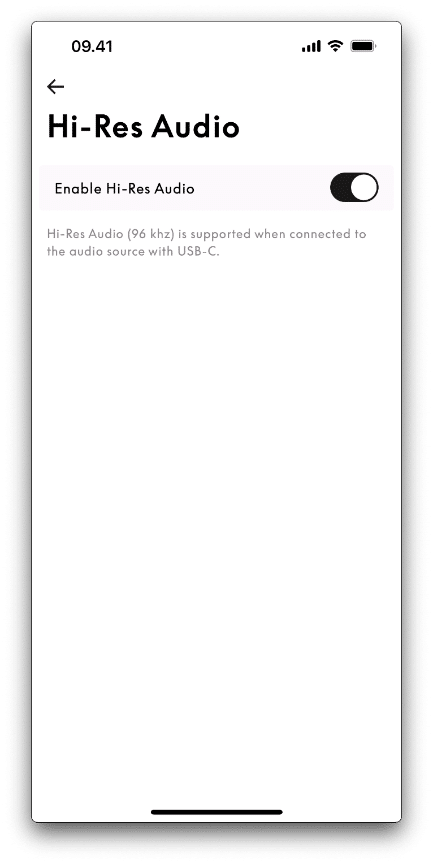
Windows 10 / 11 : การตั้งค่าระบบ > เสียง > คุณสมบัติอุปกรณ์ (สำหรับ Beoplay H100) > คุณสมบัติอุปกรณ์เพิ่มเติม > ขั้นสูง > รูปแบบเริ่มต้น > ตั้งค่ารูปแบบเป็น 24 บิต / 96kHz
ตรวจสอบให้แน่ใจว่าแอปสตรีมมิ่งได้รับการตั้งค่าให้สตรีมเนื้อหาความละเอียดสูงเช่นกัน
MacOS : เปิดการตั้งค่า Audio MIDI > เลือก Beoplay H100 (USB) > ตั้งค่ารูปแบบเป็น 24 บิต / 96kHz
ตรวจสอบให้แน่ใจว่าแอปสตรีมมิ่งได้รับการตั้งค่าให้สตรีมเนื้อหาความละเอียดสูงเช่นกัน
โปรดทราบว่าการเปิดใช้งานความละเอียดสูงสำหรับ Bluetooth หรือ Line-in จะไม่มีประโยชน์ด้านเสียง เราขอแนะนำให้ปิดใช้งานความละเอียดสูงหากใช้เฉพาะแหล่งที่มาเหล่านี้
ได้ คุณสามารถเลือกการตั้งค่าเสียงที่ปรับแต่งไว้ล่วงหน้าได้จากฟีเจอร์โหมดการฟังในแอป Bang & Olufsen เพื่อยกระดับประสบการณ์การฟังของคุณ
หากคุณต้องการปรับแต่งประสบการณ์การฟังของคุณเพิ่มเติม คุณสามารถสร้างและปรับแต่งการตั้งค่าล่วงหน้าของคุณเองได้ผ่านฟีเจอร์ Beosonic
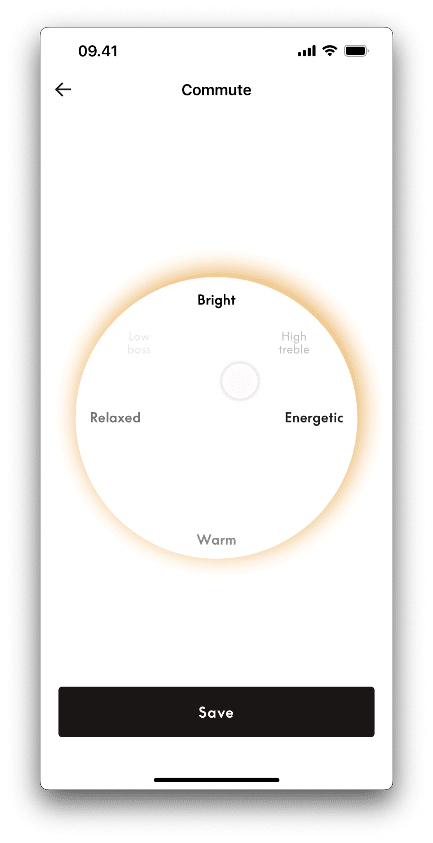
TrueTransparency™
ลองนึกภาพว่าได้ยินเสียงรอบข้างราวกับว่าไม่ได้สวมหูฟัง คุณสมบัตินี้เหมาะอย่างยิ่งสำหรับสถานการณ์ที่การรับรู้มีความสำคัญ ไม่ว่าคุณจะกำลังเดินอยู่บนถนนที่พลุกพล่านหรือทำงานในสำนักงานแบบเปิดโล่ง
Active Noise Cancellation (ระบบตัดเสียงรบกวนแบบแอคทีฟ)
โหมดนี้ช่วยให้คุณปิดกั้นเสียงรบกวนรอบข้างและโฟกัสที่การเล่นเพลงของคุณ หรือช่วยให้คุณโทรออกในสภาพแวดล้อมที่มีเสียงดังมาก
Fast Switching (สลับอย่างรวดเร็ว)
ในการสลับระหว่างโหมดตัดเสียงรบกวนแบบแอคทีฟสูงสุด (ANC) และ TrueTransparency™ สูงสุด เพียงกดปุ่มบนเอียร์คัพข้างใดข้างหนึ่งเพื่อสลับไปยังโหมดตรงข้าม

Progressive Adjustment (การปรับแบบก้าวหน้า)
ปุ่มหมุนบนเอียร์คัพข้างซ้ายทำงานเหมือนปุ่มปรับระดับเสียงและช่วยให้คุณปรับระดับเสียงแวดล้อมที่คุณต้องการได้ยินได้อย่างแม่นยำ ไม่ว่าคุณจะเลือกตำแหน่งปุ่มหมุนใด สภาพแวดล้อมของคุณก็จะมีการตอบสนองความถี่ที่สมดุลตามธรรมชาติเสมอ เนื่องจากอัลกอริทึมที่รอการจดสิทธิบัตรของเรา หมุนปุ่มไปข้างหน้าเพื่อเพิ่มความโปร่งใสหรือหมุนไปข้างหลังเพื่อเพิ่ม ANC หมุนต่อไปจนกว่าเสียงตอบรับจะระบุว่าคุณถึงการตั้งค่าสูงสุดแล้ว
ด้วยเหตุผลหลายประการ Beoplay H100 จึงไม่มีโหมดพาสซีฟ:
การเปลี่ยนผ่านจาก TrueTransparency™ ไปสู่ ANC เต็มรูปแบบได้อย่างราบรื่น ด้วยการใช้ขั้นตอนที่รอการจดสิทธิบัตร Beoplay H100 สามารถผสมผสานจาก TrueTransparency™ ไปสู่ ANC เต็มรูปแบบได้ทีละน้อยโดยใช้วงล้อหรือแถบเลื่อนในแอป โหมดพาสซีฟจะไม่เหมาะกับประสบการณ์นี้เนื่องจากการตอบสนองความถี่ที่ห่างไกลจากอุดมคติโดยจะลดเสียงรบกวนจากสิ่งแวดล้อมเฉพาะที่ความถี่สูงเท่านั้น
Earsense™
Beoplay H100 ใช้ไมโครโฟนที่ด้านในของเอียร์คัพเพื่อตรวจจับเสียงเพลงด้วย หากปิด ANC ไมโครโฟนนี้จะถูกปิดใช้งาน และ Earsense™ จะไม่ทำงาน ความถี่ต่ำของเสียงเพลงจะไม่ถูกปรับให้เข้ากับความพอดีของหูฟัง
Occlusion effect (เอฟเฟกต์การบดบังเสียง)
ไมโครโฟนที่ด้านในของเอียร์คัพยังใช้เพื่อยกเลิกเอฟเฟกต์การบดบังเสียงในขณะที่คุณพูดอีกด้วย เอฟเฟกต์การปิดกั้นเสียงเกิดจาก bone conduction ส่งผลให้เสียงพูดของคุณไม่ชัดและฟังไม่ชัดเมื่อสวมหูฟังในโหมดพาสซีฟ
ANC influence on music (อิทธิพลของ ANC ต่อเสียงเพลง)
Beoplay H100 ใช้ขั้นตอนวิธีการชดเชยเสียงเพลงแบบพิเศษเพื่อให้แน่ใจว่า ANC จะไม่ส่งผลต่อคุณภาพการเล่นเพลงในทางลบ
Bang & Olufsen นำเสนอคุณสมบัติการตัดเสียงรบกวนที่เน้นที่สุนทรียศาสตร์ของเสียง ช่วยให้คุณได้ยินทุกรายละเอียดในสภาพแวดล้อมที่มีเสียงดังโดยไม่กระทบต่อคุณภาพของเสียง เทคโนโลยีการตัดเสียงรบกวนขั้นสูงของเราได้รับการปรับแต่งอย่างเชี่ยวชาญโดยวิศวกรเสียงของ Bang & Olufsen เพื่อสร้างเสียงต้นฉบับให้มีความสมจริงมากที่สุด โดยปิดกั้นเสียงรบกวนรอบข้างได้อย่างมีประสิทธิภาพโดยไม่เพิ่มเอฟเฟกต์ที่ไม่ต้องการให้กับเพลงของคุณ
Beoplay H100 นำเสนอเทคโนโลยี Adaptive Active Noise Cancellation (ANC) ดิจิทัลเจเนอเรชันใหม่ การตัดเสียงรบกวนได้รับการประมวลผลผ่านระบบ ANC แบบไฮบริดซึ่งเป็นการผสมผสานระหว่างฟีดฟอร์เวิร์ดและฟีดแบ็ก ANC ไมโครโฟนภายนอกใช้เทคโนโลยีฟีดฟอร์เวิร์ดซึ่งวัดเสียงรบกวนรอบข้างที่เข้ามาและตัดเสียงรบกวนในช่วงความถี่ต่ำ-กลางถึงสูง ซึ่งเป็นส่วนหลักของเสียงมนุษย์ ไมโครโฟนภายในใช้เทคโนโลยีฟีดฟอร์เวิร์ด โดยจะรับรู้เสียงเพลงจากลำโพง รวมถึงเสียงรบกวนในช่วงความถี่ต่ำ-กลางถึงสูงของเสียงรบกวนรอบข้าง จากนั้นแยกทั้งสองส่วนออกจากกันและสร้างสัญญาณป้องกันเสียงรบกวนที่ปิดกั้นเสียงรบกวน เช่น จาก เครื่องบิน รถไฟ และรถประจำทาง เป็นต้น
หูฟังจะวิเคราะห์ความดังของเสียงรอบข้างและปรับอัลกอริทึมการตัดเสียงรบกวนโดยอัตโนมัติ หากเสียงรบกวนพื้นหลังเปลี่ยนแปลง ANC จะปรับตาม
โครงสร้างทางกลไกของหูฟังก็มีบทบาทสำคัญเช่นกัน ด้วยเมมโมรี่โฟมและหนังแท้เนื้อนุ่มของที่ครอบหู Beoplay H100 จึงสามารถปิดกั้นเสียงรบกวนความถี่สูงผ่านระบบตัดเสียงรบกวนแบบพาสซีฟ เมื่อใช้ร่วมกับเทคโนโลยี Adaptive Active Noise Cancellation Beoplay H100 จะทำให้คุณดื่มด่ำกับประสบการณ์การฟังได้อย่างเต็มที่ และคุณสมบัติเหล่านี้ยังทำให้สามารถเพลิดเพลินกับเสียงเพลงได้โดยไม่ต้องเปิดเสียงดังมากเกินไป
การอัปเดตซอฟต์แวร์
เพื่อที่จะเพลิดเพลินไปกับฟีเจอร์ของสินค้าใหม่ล่าสุด เราขอแนะนำให้คุณติดตั้งซอฟต์แวร์เวอร์ชันล่าสุดอยู่สม่ำเสมอ
คุณสามารถอัปเดตซอฟต์แวร์ผ่านทาง Bang & Olufsen app :
1. เมื่อมีการดาวน์โหลดซอฟต์แวร์ใหม่ คุณจะสามารถใช้งานโทรศัพท์และ Beoplay H100 ในขณะที่ซอฟต์แวร์กำลังทำการดาวน์โหลดสู่เครื่องของคุณได้ (เฉลี่ยเวลาประมาณ 20-40 นาที
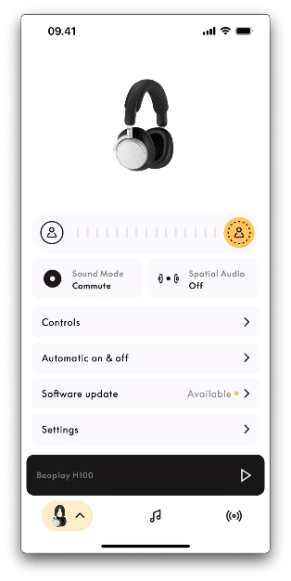
- กดปุ่ม อัปเดตซอฟต์แวร์ > เริ่มต้นใหม่ตอนนี้ Beoplay H100 จะใช้เวลารีบูทเครื่องประมาณ 30 วินาที เมื่อเปลี่ยนเป็นไฟสีขาวแช่ค้างไว้ มันหมายถึงพร้อมใช้งานแล้ว
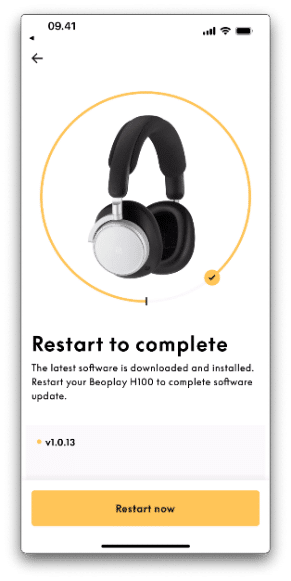
*การตั้งค่าการอัปเดตจะเปิดใช้งานตามค่าเริ่มต้น ซึ่งหมายความว่าแอปจะดาวน์โหลดการอัปเดตและแจ้งให้คุณทราบเมื่อพร้อมติดตั้ง
ตัวเลือกสำหรับการอัปเดตซอฟต์แวร์คือ :
การอัปเดตอัตโนมัติผ่านแอป
เมื่อเปิดใช้งานในแอป กระบวนการอัปเดตจะราบรื่นและง่ายดาย
หากมีการอัปเดต ระบบจะเริ่มดาวน์โหลด และคุณสามารถใช้หูฟังของคุณต่อไปได้ตามปกติ
หากคุณปิดหูฟังในระหว่างทำการดาวน์โหลด การอัปเดตจะหยุดชั่วคราวและดำเนินการต่อโดยอัตโนมัติในครั้งถัดไป ที่คุณเปิดและเปิดแอป
เมื่อการดาวน์โหลดเสร็จสิ้น คุณจะได้รับการแจ้งเตือนให้คุณรีสตาร์ทและทำการติดตั้งให้เสร็จสิ้น
เพื่อให้แน่ใจว่าการอัปเดตจะได้รับการดาวน์โหลดอย่างราบรื่น ปล่อยให้แอปทำงานบนหน้าจอต่อไป
การอัปเดตด้วยตนเอง
หากคุณต้องการอัปเดตโดยไม่ต้องใช้หูฟัง คุณมีตัวเลือกในการปิดใช้งานคุณสมบัติ เปิด/ปิด การอัปเดตอัตโนมัติได้ คุณเพียงแค่ต้องเก็บหูฟังไว้ใกล้กับโทรศัพท์ของคุณในระหว่างการอัปเดต
ได้ คุณสามารถใช้งาน Beoplay H100 ในขณะที่ซอฟต์แวร์กำลังอัปเดต
อื่นๆ
ในการทำความสะอาดหูฟังและกระเป๋าหนัง คุณอาจจะใช้ผ้าเนื้อสัมผัสนุ่ม ชุบน้ำบิดหมาด
หนังเป็นหนังแท้ธรรมชาติและเพราะอย่างนั้นตัวหนังสามารถเปลี่ยนสีได้ตามกาลเวลาและการใช้งานในแต่ละวัน ความไม่สม่ำเสมอและความเข้มของสีไม่ควรถือเป็นความผิดแปลกแต่เกิดจากความงามตามธรรมชาติของหนัง
การเปลี่ยนแปลงสีของหนังและรอยสึกหรอถือเป็นเรื่องปกติ แม้ว่าการสัมผัสกับน้ำเป็นครั้งคราวจะไม่เป็นปัญหา แต่ตัวหนังแท้ก็ไม่ได้กันน้ำ ดังนั้นการใช้จาระบีสำหรับหนังที่มีสีเป็นกลางเป็นระยะ ๆ จึงสามารถปรับปรุงรูปลักษณ์และอายุการใช้งานให้ยืนยาวได้

ฉันสามารถเปลี่ยนฟองน้ำรองหูฟังและผ้าคาดศรีษะด้านในได้หรือไม่
หากต้องการถอดแถบคาดศีรษะด้านในและแผ่นรองหู เพียงแค่ดึงออก แผ่นรองหูจะยึดติดด้วยแม่เหล็ก จึงถอดออกได้ง่าย
ตรวจสอบให้แน่ใจว่าเครื่องหมายภายในหูฟังตรงกับเครื่องหมายบนแผ่นรองหู แผ่นรองหูได้รับการออกแบบมาโดยเฉพาะสำหรับด้านขวาและด้านซ้ายตามลำดับ
ฟองน้ำรองหูฟังทำมาจากหนังแกะ ในขณะที่สายคาดศรีษะและกระเป๋าหนังทำมาจากหนังวัว รวมถึงกระบวนการการฟอกสีเป็นไปตามกฎหมายกำหนดทั้งหมด
ฟองน้ำรองหูฟังทำจากหนังแกะซึ่งเป็นวัสดุธรรมชาติ ดังนั้นจึงอาจมีการเปลี่ยนแปลงเมื่อเวลาผ่านไปและตามการใช้งานประจำวัน การเปลี่ยนแปลงสีของหนังและการซีดจางถือเป็นเรื่องปกติ
หากต้องการถอดแถบคาดศีรษะด้านในและแผ่นรองหู เพียงแค่ดึงออก แผ่นรองหูจะยึดติดด้วยแม่เหล็ก จึงถอดออกได้ง่าย
ตรวจสอบให้แน่ใจว่าเครื่องหมายภายในหูฟังตรงกับเครื่องหมายบนแผ่นรองหู แผ่นรองหูได้รับการออกแบบมาโดยเฉพาะสำหรับด้านขวาและด้านซ้ายตามลำดับ
ถ้า Beoplay H100 ถูกเชื่อมต่อด้วยสาย USB-C ให้ถอดสายออกแล้วเชื่อมต่อใหม่ด้วยสายเคเบิลอีกครั้ง ตรวจสอบให้แน่ใจว่าเอาต์พุตเสียงได้รับการตั้งค่าอย่างถูกต้องบนอุปกรณ์ที่เชื่อมต่อ
ถ้าเชื่อมต่อด้วยบลูทูธ Beoplay H100 ของคุณจะมีระยะสัญญาณบลูทูธสูงถึง 10 เมตร (ในระยะสายตา) อย่างไรก็ตาม การเชื่อมต่อบลูทูธอาจได้รับผลกระทบจากอุปกรณ์ไร้สายอื่น ๆ ที่ใช้งานอยู่ในบริเวณใกล้เคียง (เช่น เมาส์, คีย์บอร์ด, โทรศัพท์มือถือ, แล็ปท็อป หรือ เราเตอร์ 2.4 GHz) พยายามเก็บหูฟังให้ห่างจากอุปกรณ์ไร้สายอื่นที่ใช้งานอยู่
การค้นหาหมายเลขประจำเครื่องบน Beoplay H100 โปรดถอดฟองน้ำรองหูฟังด้านซ้าย มองไปยังกึ่งกลางส่วนบนและจะเห็นหมายเลขประจำเครื่อง 8 หลัก โปรดทราบว่าอาจจะต้องใช้แสงส่องที่มุมเฉพาะจุดที่จะดูหมายเลขเครื่อง

หากต้องการยึดฟองน้ำรองหูฟังใส่กลับเข้าไป เพียงวางมันกลับไปบนแม่เหล็กและเช็คให้มั่นใจว่าจัดตำแหน่งได้ถูกต้อง
หรือหากเพิ่ม Beoplay H100 ลงในแอป Bang & Olufsen คุณจะพบหมายเลขซีเรียล 8 หลักอยู่ใน “การตั้งค่า -> เกี่ยวกับ -> หมายเลขประจำเครื่อง” , บนใบเสร็จของคุณ และบนกล่อง Beoplay H100
ขนาดวัดส่วนนอกของฟองน้ำรองหูฟัง Beoplay H100
สูง : 92.5 มม. x กว้าง: 77.3 มม.
ขนาดวัดส่วนในของฟองน้ำรองหูฟัง Beoplay H100
สูง : 60.3 มม. x กว้าง: 37.1 มม.
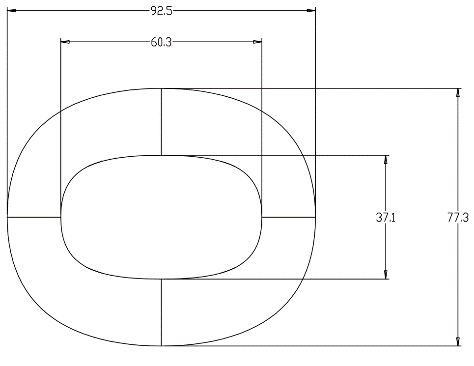
คุณสามารถคืนค่าโหมดการตั้งค่าจากโรงงานโดยกดที่ปุ่มค้างไว้ทั้งด้านซ้ายและขวาของที่ครอบหูพร้อมกันเป็นเวลา 10 วินาทีจนกระทั่งไฟสถานะเปลี่ยนเป็นสีส้มค้าง
การดำเนินการนี้จะเริ่มต้นกระบวนการรีเซ็ต และหลังจากนั้นไม่กี่วินาที Beoplay H100 ของคุณจะพร้อมสำหรับการตั้งค่าครั้งแรกอีกครั้ง

โปรดอย่าลืมนำ Beoplay H100 ของคุณเข้าตั้งค่าบลูทูธบนอุปกรณ์และเชื่อมต่อกันอีกครั้ง









